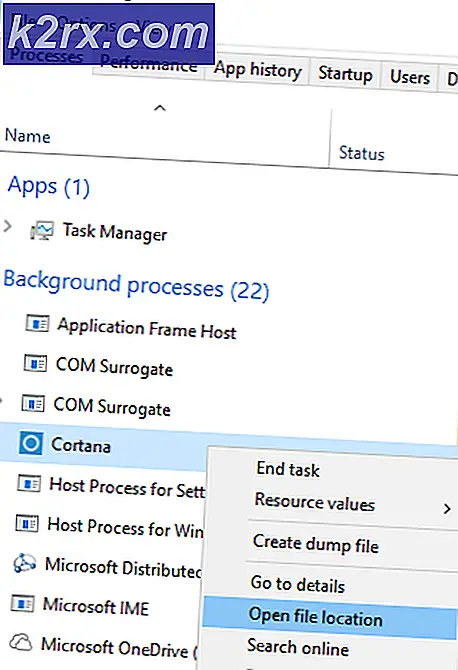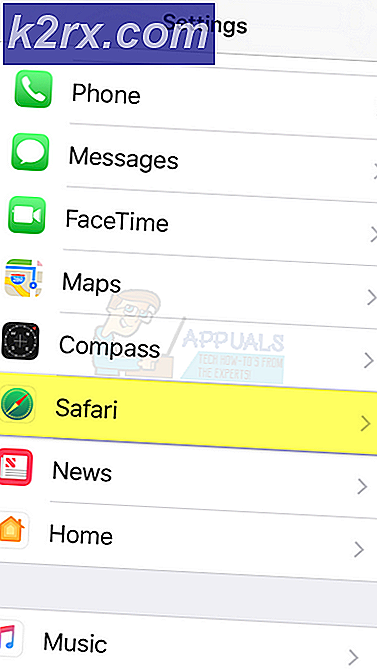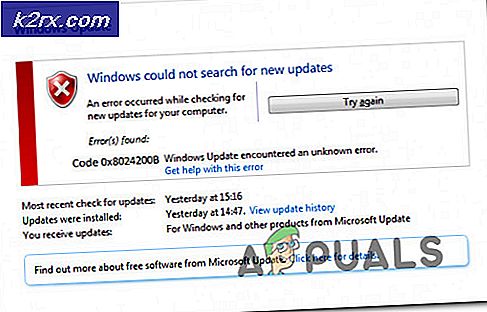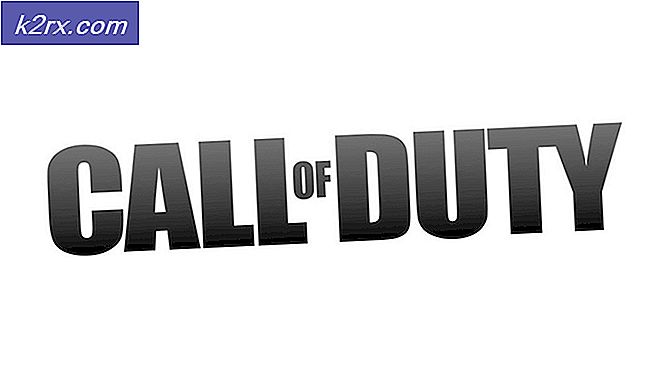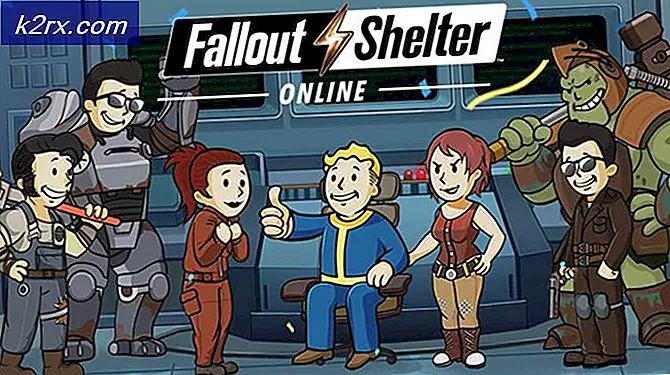Hvordan fikser jeg den oransje skjermen av dødsfeil på Windows?
Alle er ganske kjent med Blue Screen of Death eller BSOD, ettersom du må ha opplevd det minst en gang når du bruker datamaskinen. Imidlertid vet de fleste ikke at døden også kommer i oransje ettersom rapporter snakker om Orange Screen of Death.
Det er eksklusivt for Windows 10, og det kan vises når som helst. Etter design er det det samme som BSOD bortsett fra fargen, men det er ikke så mangfoldig, og det kan ofte løses bare ved hjelp av en av metodene vi vil presentere nedenfor! Sjekk det ut.
Hva får den oransje skjermen til å oppstå på Windows?
The Orange Screen of Death er en sjelden forekomst, og det er ikke mange standardiserte løsninger basert på de vanlige årsakene til problemet. Imidlertid er det noen utløsere som kan klandres for problemet, og vi har besluttet å liste dem ut nedenfor:
Løsning 1: Installer de nyeste driverne på datamaskinen
Dette problemet vises ofte på brukernes datamaskiner fordi det er installert en enkelt driver som har blitt ødelagt, og den krasjer nå hele datamaskinen. Derfor er det viktig å oppdatere alle driverne på datamaskinen din for å holde dem oppdatert og forhindre at lignende problemer dukker opp igjen. Følg trinnene nedenfor for å oppdatere alle driverne på datamaskinen.
- Åpne Start Meny ved å klikke Start-knappen nederst til venstre på skjermen, skriver du inn Enhetsbehandling, og velg den fra listen over resultater på Start-menyen. Du kan også trykke på Windows-tast + R-tastekombinasjon for å få opp Run-vinduet. Skriv inn "devmgmt.msc”I Kjør-boksen og klikk OK.
- Utvid en av kategoriene for å finne enheten du vil oppdatere, høyreklikk deretter på den og velg Oppdater driver. For grafikkort, utvid Skjermkort høyreklikk grafikkortet ditt og velg Oppdater driver. Mange brukere er enige om at mange ODODer faktisk er grafikkrelaterte, eller at de er relatert til nettverkskort.
- Å velge Søk automatisk for oppdatert driverprogramvare for å gjennomføre et online søk etter den nyeste driveren.
- Hvis Windows ikke finner en driver ved hjelp av metoden som er presentert ovenfor, kan du prøve å se etter den på enhetens produsentens nettsted og følge instruksjonene for å installere den nyeste driveren. Du må gjenta samme prosess for alle enheter du anser som skyldige, eller du kan bruke et automatisert verktøy for å gjøre dette for deg.
Løsning 2: Slå av maskinvareakselerasjon i Chrome
Noen brukere har rapportert at Orange Screen of Death er kjent for å vises hvis du bruker Google Chrome for å se Netflix eller en annen videostreamingtjeneste. Det er en merkelig måte å løse problemet på, men det er en feil som skal løses i de siste oppdateringene. Følg trinnene nedenfor for å deaktivere maskinvareakselerasjon i Chrome.
- Åpne Google Chrome-nettleser på din PC ved å dobbeltklikke på ikonet fra skrivebordet eller ved å søke etter det i Start-menyen.
- Klikk på tre horisontale prikker øverst til høyre i nettleservinduet. Det skal si Tilpass og kontroll Google Chrome når du holder markøren over knappen. Dette åpner en rullegardinmeny.
- Klikk på Innstillinger alternativet nederst på rullegardinmenyen som åpnes og blar ned til bunnen av denne siden til du kommer til Avansert, Sørg for at du klikker på den for å utvide mer avanserte alternativer.
- Bla til bunnen av det utvidede vinduet igjen til du kommer til System Fjern avmerkingen i boksen ved siden av Bruk maskinvareakselerasjon oppføring for å deaktivere bruken av maskinvareakselerasjon i Google Chrome.
- Forsikre deg om at du starter nettleseren på nytt ved å lukke og åpne Google Chrome på nytt, og sjekk om Orange Screen of Death fremdeles vises.
Løsning 3: Endre antivirusprogramvaren du bruker
Gratis antivirusverktøy kan være ganske nyttige, og de kan gjøre jobben sin med å beskytte datamaskinen din, men noen ganger kommer de bare ikke godt overens med andre ting på datamaskinen din, og de forårsaker system ustabilitet sammen med mulige krasjer. Vurder å bytte ut antivirusprogrammet ditt hvis det forårsaker dette problemet mens det er slått på!
- Klikk på Start-menyen og åpne Kontrollpanel ved å søke etter den. Alternativt kan du klikke på tannhjulikonet for å åpne innstillingene hvis du bruker Windows 10.
- Velg å i Kontrollpanel Vis som - Kategori øverst til høyre og klikk på Avinstaller et program under Programmer-delen.
- Hvis du bruker Innstillinger-appen, klikker du på Apper bør umiddelbart åpne en liste over alle installerte programmer på din PC.
- Finn antivirusverktøyet ditt i Kontrollpanel eller Innstillinger, og klikk på Avinstaller.
- Avinstallasjonsveiviseren skal åpne, så følg instruksjonene for å avinstallere den.
- Klikk Fullfør når avinstallasjonsprogrammet er ferdig, og start datamaskinen på nytt for å se om feil fortsatt vises. Forsikre deg om at du velger en bedre antivirusalternativ.
Løsning 4: Fjern noen multimediaenheter i enheter og skrivere
Hvis du har flere multimediaenheter koblet til datamaskinen samtidig, eller hvis de gjenkjennes i Enheter og skrivere, kan det oppstå Orange Screen of Death siden problemet ofte er grafikkrelatert. Fjerning av enhetene kan løse problemet, og du kan senere finne ut hvilken enhet som forårsaket problemene.
- Åpen Kontrollpanel ved å søke etter verktøyet i Start-knappen eller ved å klikke Søk-knappen (Cortana) -knappen til venstre på oppgavelinjen (nederst til venstre på skjermen.
- Du kan også bruke Windows-nøkkel + R-nøkkelkombinasjon hvor du skal skrive “kontroll.exe”Og klikk Kjør som også åpner Kontrollpanel direkte.
- Når Kontrollpanel åpnes, endrer du visningen til Kategori og klikker på Vis enheter og skrivere under Maskinvare og lyd for å åpne denne delen.
- Gå over til Multimedia-enheter høyreklikker du enheten du vil fjerne (den som forårsaker disse problemene) og velger Fjern enheten Bekreft eventuelle dialogalternativer som kan dukke opp.
- Forsikre deg om at du fjerner enheter til problemet opphørte å vises. Problemet oppstår ofte når du kobler til flere TV-er eller andre skjermer for å kringkaste for å være sikker på at du fokuserer på dem for å bli kvitt Orange Screen of Death.